Odzyskiwanie systemu, Używanie partycji przywracania, Środowiska fabrycznego do napędu usb (kopia – Asus EB1007 User Manual
Page 140: Zapasowa f9)
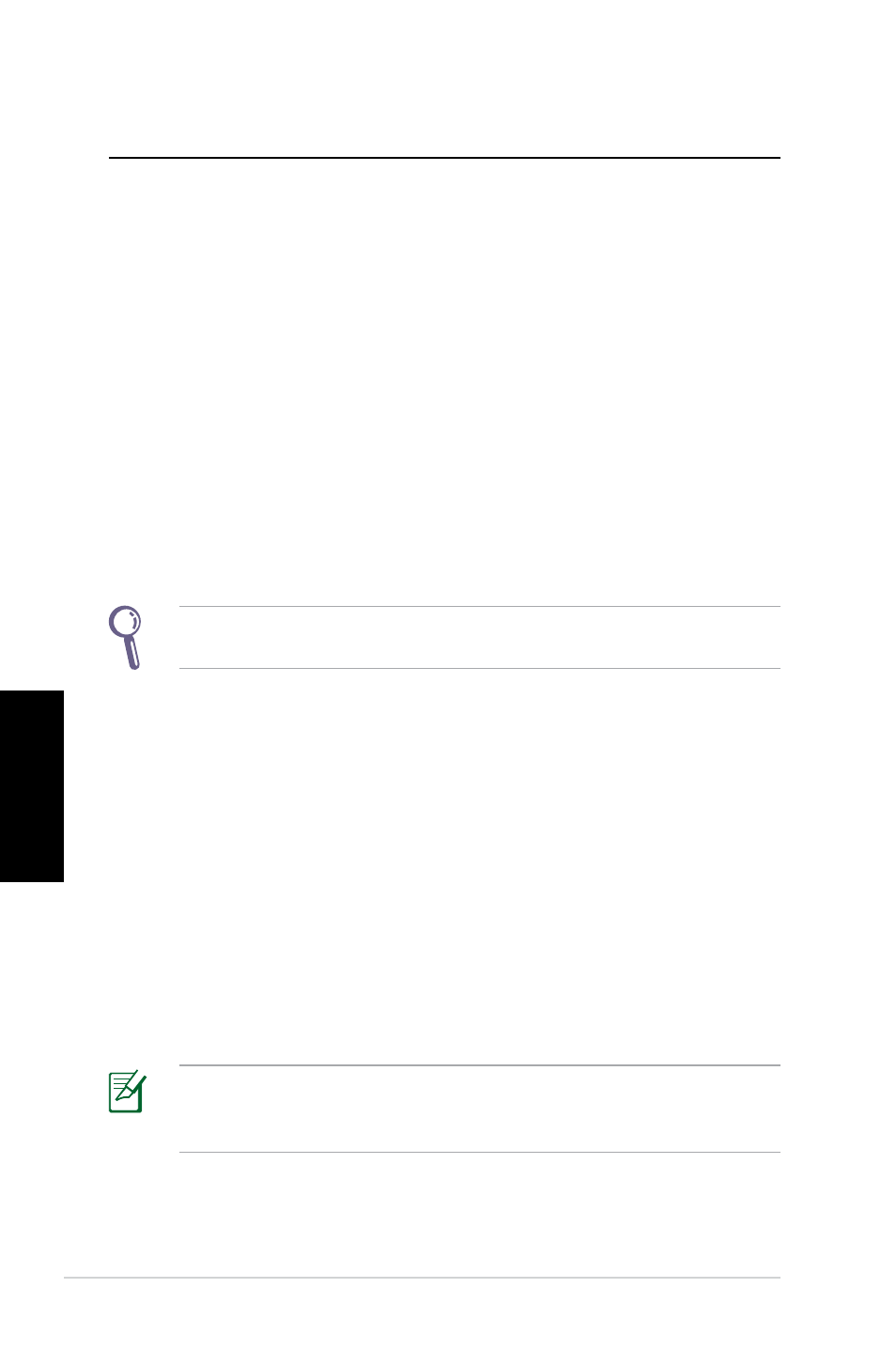
140 Eee Box PC
Polsk
i
Polsk
i
Polsk
i
Polsk
i
Odzyskiwanie systemu
Używanie partycji przywracania
Przywracanie systemu operacyjnego na domyślną
partycję fabryczną (Przywracanie F9)
1. Wyłącz Boot Booster (Przyspieszanie rozruchu) w ustawieniach BIOS.
2. Naciśnij [F9] podczas rozruchu.
3. Po wyświetleniu tego elementu wybierz Windows setup (Ustawienia
Windows) [Włączone EMS] i naciśnij [Enter].
4. Wybierz język i kliknij Next (Dalej).
5. Wybierz Recover the OS to the Default Partition (Przywróć system
operacyjny na domyślną partycję) i kliknij Next (Dalej).
6. The factory default partition will be displayed. Click Next.
7. Dane na domyślnej partycji zostaną usunięte. Kliknij Recover
(Przywróć) w celu uruchomienia przywracania systemu.
Usunięte zostaną wszystkie dane z wybranej partycji. Upewnij się,
że została wykonana wcześniej kopia zapasowa ważnych danych.
8. Po pomyślnym zakończeniu przywracania, kliknij Reboot (Uruchom
ponownie) w celu ponownego uruchomienia systemu.
Wykonywanie kopii zapasowej danych domyślnego
środowiska fabrycznego do napędu USB (Kopia
zapasowa F9)
1. Powtórz czynności 1 - 4 z poprzedniej części.
2. Wybierz Backup the Factory Environment to a USB Drive (Kopia
zapasowa środowiska fabrycznego do napędu USB) i kliknij Next
(Dalej).
3. Podłącz urządzenie pamięci masowej USB do komputera PC, aby
rozpocząć wykonywanie kopii zapasowej domyślnego środowiska
fabrycznego.
Wymagana pojemność podłączonego urządzenia pamięci
masowej USB, nie powinna przekraczać 15GB. Rzeczywista
pojemność zależy od modelu komputera PC.
4. Wybierz wymagane urządzenie pamięci masowej USB, jeśli do
komputera EeeTop PC/EeeBox PC podłączone jest więcej niż jedno
urządzenie pamięci masowej USB i kliknij Next (Dalej).
